이 포스팅은 쿠팡 파트너스 활동의 일환으로 수수료를 지급받을 수 있습니다.
✅ 윈도우 10 설치 USB 만드는 방법을 지금 바로 알아보세요!
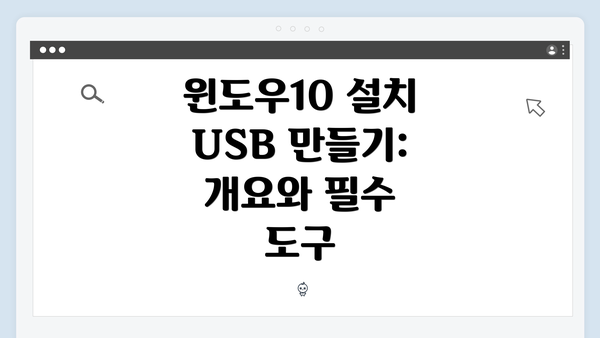
윈도우10 설치 USB 만들기: 개요와 필수 도구
윈도우10을 설치하기 위해 USB를 만드는 과정은 비교적 간단하지만, 사용자가 여러 가지 오류를 경험할 수 있습니다. 윈도우10 설치 USB 만들기는 오늘날 PC 설치의 필수 과정으로, 올바른 도구와 단계를 통해 누구나 쉽게 진행할 수 있습니다. 먼저, 설치 USB를 만들기 위해서는 USB 메모리와 마이크로소프트의 미디어 생성을 위한 도구가 필요합니다. USB 메모리는 최소 8GB 이상의 용량을 추천하며, 이 과정은 기존의 파일을 삭제하게 되므로 데이터 백업이 필수입니다.
윈도우10 설치 USB를 만드는 첫 번째 단계는 공식 마이크로소프트 웹사이트에서 ‘미디어 생성 도구’를 다운로드하는 것입니다. 이 도구는 사용자가 직접 각종 윈도우 버전에 맞는 설치 USB를 만들 수 있도록 지원합니다. 도구를 다운로드한 후, 실행하고 ‘USB 플래시 드라이브’를 선택하면, 자동으로 설치 파일 다운로드 및 USB에 구워지는 과정을 시작하게 됩니다.
이러한 과정은 많은 사용자들에게 일이 빠르게 진행되지만, 이 과정에서 종종 부팅 문제나 파일 손상 오류 등이 발생할 수 있습니다. 따라서, 설치 USB 준비가 끝난 후, 반드시 정상 작동 여부를 확인해야 합니다. 오류 발생 시에는 설치 USB의 포맷이나 부팅 옵션을 점검해야 할 수 있습니다.
USB 포맷: 윈도우10 설치를 위한 필수 과정
윈도우10을 설치하기 위해 USB를 준비하는 과정에서 가장 첫 번째 단계가 바로 USB 포맷입니다. USB 포맷은 단순히 USB 메모리의 데이터를 삭제하는 것 이상의 의미를 가집니다. 이 과정은 USB가 윈도우10 설치 파일을 저장할 수 있는 적절한 형식으로 변환되도록 보장하는 매우 중요한 단계입니다.
USB 포맷을 통해 다음과 같은 사항을 확인할 수 있어요:
-
파일 시스템 지정: 윈도우10 설치를 위한 USB는 FAT32나 NTFS 형식으로 포맷되어야 해요. 일반적으로 FAT32가 더 널리 사용되지만, 파일 크기가 4GB를 초과하는 경우에는 NTFS를 선택하는 것이 좋습니다. 왜냐하면 FAT32는 개별 파일 크기에 제한이 있기 때문이죠.
-
부트 가능한 USB 생성: USB를 포맷함으로써 이 장치를 부트 가능한 상태로 만들 수 있어요. 만약 이 과정을 건너뛴다면, 설치 도중 USB가 인식되지 않거나 오류가 발생할 수 있습니다.
-
구성 요소 제거: USB 포맷을 진행하면 이전에 저장된 모든 데이터가 삭제됩니다. 그래서 중요한 데이터는 미리 백업하는 것이 필요해요. 잘못된 포맷으로 소중한 파일이 날아가는 불상사를 방지할 수 있습니다.
USB 포맷을 진행하는 방법은 다음과 같아요:
-
Windows 내장 도구 이용하기:
- USB 메모리를 PC에 연결합니다.
- ‘내 컴퓨터’ 또는 ‘시키기’의 아이콘을 클릭해 USB 아이콘을 찾습니다.
- USB 아이콘을 마우스 오른쪽 버튼으로 클릭한 뒤, ‘포맷’을 선택합니다.
- 파일 시스템으로 FAT32 또는 NTFS 중 하나를 선택하고, ‘빠른 포맷’ 옵션을 체크 후 시작 버튼을 클릭합니다.
-
Diskpart 도구 사용하기:
- ‘cmd’ 또는 ‘명령 프롬프트’를 관리자 권한으로 실행합니다.
- diskpart 입력 후 Enter를 누릅니다.
- list disk 명령어로 연결된 디스크 목록을 확인합니다.
- select disk [USB 디스크 번호] 입력 후 Enter를 누릅니다.
- clean 명령어로 USB를 초기화합니다.
- create partition primary로 새 파티션을 생성합니다.
- format fs=fat32 (또는 ntfs)로 포맷을 진행합니다.
- exit로 Diskpart를 종료합니다.
이처럼 USB 포맷은 윈도우10 설치를 위한 필수 과정이에요. 이 과정을 통해 USB가 적절히 준비되지 않으면, 설치 과정에서 오류가 발생하거나 설치가 아예 불가능할 수도 있다는 점을 유념해야 합니다. USB 포맷이 완료되면, 그 다음 단계인 윈도우10 설치 파일 복사로 넘어갈 수 있습니다. 포맷 후, USB를 사용하여 원활하게 윈도우10 설치를 완료해보세요!
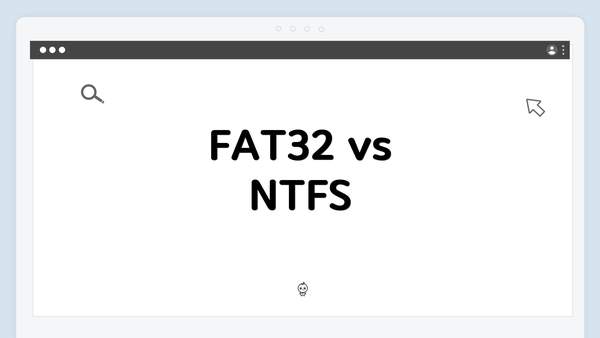
FAT32 vs NTFS
FAT32는 많은 운영체제와 호환성이 뛰어나며, 일반적으로 USB 드라이브 포맷의 기본 선택입니다. 그러나, 단일 파일의 최대 크기가 4GB로 제한되기 때문에 큰 설치 파일이 있는 경우 NTFS로 포맷하는 것이 좋습니다. NTFS는 파일 크기 제한이 없고 보안 기능 또한 강화되었지만, 일부 구형 BIOS에서는 지원하지 않는 경우가 있기 때문에 선택 시 주의가 필요합니다.
USB 포맷을 진행하기 위해서는 다음과 같은 단계를 따라서 진행하면 됩니다:
- USB 드라이브를 컴퓨터에 연결합니다.
- ‘내 컴퓨터’에서 USB 드라이브를 우클릭하고 ‘포맷’을 선택합니다.
- 파일 시스템을 FAT32 또는 NTFS로 변경 후, ‘빠른 포맷’ 옵션을 선택합니다.
- 포맷이 완료된 후, 다시 USB 드라이브를 확인하여 모든 데이터가 초기화 됐는지 체크합니다.
이 과정을 통해, 우리는 준비한 USB 드라이브가 윈도우10 설치 과정에서 적절하게 인식되고 작동하도록 할 수 있습니다. 또한 포맷 전에는 중요한 데이터가 있을 경우 반드시 백업 작업을 수행해야 합니다. 이러한 기본 준비 과정은 향후 발생할 수 있는 많은 오류를 미리 방지합니다.
윈도우10 설치 USB 제작 중 발생할 수 있는 에러 유형
윈도우10 설치 USB를 만들다 보면 여러 가지 에러가 발생할 수 있어요. 이런 문제들은 설치 과정의 흐름을 방해할 수 있기 때문에 미리 알아두는 것이 중요합니다. 아래는 자주 발생하는 에러 유형과 그 해결 방법을 정리한 표입니다. 각 에러에 대한 간단한 설명과 해결책을 따라 해보세요.
| 에러 유형 | 발생 원인 | 해결 방법 |
|---|---|---|
| USB 인식 불가 | USB 포트 문제, 드라이브 문제 | 다른 USB 포트로 연결해 보세요. USB 드라이브가 정상인지 확인합니다. |
| ‘부팅할 수 없는 디스크’ 에러 | USB가 올바르게 포맷되지 않음 | USB를 FAT32 또는 NTFS로 포맷 후 다시 시도하세요. |
| ‘설치 미디어가 손상되었습니다’ | 다운로드한 ISO 파일이 손상되었을 가능성 | 다시 ISO 파일을 다운로드하여 새로운 USB를 만드세요. |
| ‘디스크에 쓸 수 없습니다’ | 권한 문제 또는 하드웨어 고장 | 관리자 권한으로 프로그램을 실행하고 USB를 다른 것과 교체해 보세요. |
| ‘디스크 공간 부족’ 에러 | USB 용량이 부족 | 더 큰 용량의 USB 드라이브로 변경하거나 불필요한 파일을 삭제하세요. |
| ‘잘못된 파일 시스템’ 에러 | USB의 파일 시스템이 지원되지 않음 | USB 드라이브를 다시 포맷한 후 다시 실행하세요. |
| 부팅 옵션 설정 문제 | BIOS에서 USB 부팅을 활성화하지 않았음 | BIOS 설정에 들어가 USB 부팅을 첫 번째 부팅 옵션으로 설정해주세요. |
| 프로그램 충돌 | 프로그램 또는 드라이버의 충돌 | 모든 프로그램을 종료하고, Windows Media Creation Tool의 최신 버전을 사용하세요. |
이런 에러들은 자주 발생하는 문제들이니 미리 숙지해 두시면 좋을 것 같아요. 문제 발생 시 차분하게 원인을 분석하고, 위의 해결 방법을 시도해 보세요. 그렇게 하면 윈도우10 설치 USB를 성공적으로 만들 수 있을 거예요!
종합적으로, 윈도우10의 설치 USB를 만드는 과정에서 마주칠 수 있는 다양한 문제를 파악하고 대비하는 것은 아주 중요해요. 상황에 맞는 해결 방법을 기억해 두시고, 안정적인 설치 환경을 만들어 보세요.
설치 성공 후 최종 점검 및 설정
윈도우10 설치가 성공적으로 완료된 뒤에는 몇 가지 중요한 점검 및 설정을 통해 시스템을 최적화할 수 있어요. 다음은 설치 후 꼭 체크해야 할 사항들입니다:
-
운영 체제 업데이트 확인
- 초기 설치 후, 윈도우 업데이트를 실행해 최신 패치를 설치하세요.
- 업데이트는 버그를 수정하고 보안을 강화하는 데 중요한 역할을 해요.
-
드라이버 설치
- 그래픽 카드, 사운드 카드, 네트워크 어댑터 등 주요 하드웨어의 드라이버를 확인하고 최신 버전으로 업데이트하세요.
- 제조사의 웹사이트를 통해 다운로드받는 것이 가장 안전해요.
-
필수 소프트웨어 설치
- 일상적으로 사용하는 브라우저(예: 크롬, 엣지), 오피스 프로그램, 백신 소프트웨어 등을 설치하세요.
- 윈도우 스토어에서 필요한 앱도 손쉽게 다운로드할 수 있어요.
-
개인 정보 설정 조정
- 설정 > 개인 정보로 이동해 위치, 카메라, 마이크 등 개인 정보 보호 설정을 조정하세요.
- 불필요한 데이터 수집을 방지할 수 있어요.
-
전원 및 배터리 관리 설정
- 설정 > 시스템 > 전원 및 배터리에서 전원 설정을 조정해 효율성을 높이세요.
- 특히 노트북 사용자라면 배터리 수명을 고려해야 해요.
-
UI 테마와 개인 설정 맞춤화
- 설정 > 개인 설정으로 이동하여 배경화면, 색상, 글꼴 등을 개인화하세요.
- 자신만의 환경을 만들면 더 즐겁게 사용하게 되요.
-
보안 및 유지 관리 점검
- 설정 > 업데이트 및 보안 > Windows 보안에 들어가 시스템 보안을 점검하세요.
- 정기적으로 시스템 검사를 진행해 보안 상태를 확인하는 것이 중요해요.
-
필요한 파일 백업 설정
- 중요한 데이터가 손실되지 않도록 백업 시스템을 설정하세요.
- 외장 하드 드라이브나 클라우드 서비스를 이용하는 것이 좋답니다.
-
사용자 계정 설정 확인
- 여러 명이 사용할 경우 사용자 계정을 생성하고 권한을 설정하세요.
- 계정 추가 및 관리에 대한 설정은 설정 > 계정에서 진행할 수 있어요.
-
시스템 복원 지점 만들기
- 중요한 변경을 하는 이전에 시스템 복원 지점을 만들면 문제가 생겼을 때 다시 복구할 수 있어요.
- 제어판 > 시스템 및 보안 > 시스템 > 시스템 보호에서 생성할 수 있어요.
이런 점검 및 설정을 통해 여러분의 윈도우10을 더욱 안전하고 효율적으로 운용할 수 있어요. 설치 후 안정적인 환경을 구축하는 것이 무엇보다 중요하답니다. 당신의 시스템을 보호하고 최적화하세요!
마무리하며
윈도우10 설치 USB 만들기 과정은 간단할 수 있지만, 가끔 예상치 못한 에러가 발생할 수 있어요. 그래서 이 글을 통해 여러 가지 문제를 해결하는 방법을 다룰 수 있었습니다. 이제 마무리하며, 여러분이 향후 윈도우10을 설치하고 사용할 때 유용한 몇 가지 팁과 최종 체크리스트를 제공해 드릴게요.
최종 점검 사항
설치를 마친 후에는 몇 가지 점검을 통해 시스템이 제대로 작동하는지 확인하는 것이 중요해요. 다음은 꼭 확인해야 할 사항들입니다:
- 드라이버 업데이트: 최신 드라이버가 설치되어 있는지 확인하세요. 장치 관리자를 통해 필요한 드라이버가 모두 설치되었는지 점검할 수 있어요.
- 윈도우 업데이트: 처음 설치 후에는 반드시 윈도우 업데이트를 실행해야 해요. 이 과정을 통해 최신 보안 패치 및 기능 업데이트를 받을 수 있습니다.
- 보안 소프트웨어 설치: 컴퓨터를 안전하게 보호하기 위해 신뢰할 수 있는 보안 소프트웨어를 먼저 설치하세요.
- 개인설정 맞춤화: 사용자의 기호에 맞게 바탕화면, 테마, 개인 설정 등을 조정해보세요.
자주 묻는 질문 (FAQ)
윈도우10 설치 과정에서 자주 발생하는 질문들에 대한 답변을 정리해보았어요:
-
USB 인식이 안 되면 어떻게 하나요?
- 다른 USB 포트를 사용하거나 USB를 다른 컴퓨터에 연결해보세요. 문제가 계속된다면 USB를 포맷 후 다시 만들어 보세요.
-
설치 중 오류 메시지가 나왔을 때는?
- 오류 코드로 검색하여 해당 문제를 해결하는 방법을 찾아보세요. 또한, 설치 USB를 새로 만들어볼 수도 있어요.
-
설치 후 첫 화면이 이상한데?
- 주기적인 드라이버 업데이트와 윈도우 업데이트를 통해 이러한 문제를 수정할 수 있어요.
여러분의 PC, 안전하고 원활하게
가장 중요한 점은 여러분의 PC에서 안정적이고 효율적인 윈도우10을 사용할 수 있다는 것이에요. 이를 위해 윈도우 설치 USB 만들기 과정에서의 각 단계에 주의를 기울여야 합니다. 불법적인 소스나 불확실한 방법을 피하고, 공식적인 경로를 통해 설치하는 것이 가장 안전해요.
결론적으로, 윈도우10 설치는 조금 복잡할 수 있지만, 주의 깊은 준비와 설치 과정을 통해 문제를 최소화할 수 있어요. 이 글의 정보가 도움이 되었다면 좋겠어요. 추가적인 궁금증이나 도움이 필요하다면 언제든지 댓글로 질문해 주세요! 항상 여러분의 궁금증을 해결해 드릴 준비가 되어 있습니다.
여러분의 새로운 시작을 응원할게요! 🍀
자주 묻는 질문 Q&A
Q1: 윈도우10 설치 USB가 인식되지 않으면 어떻게 하나요?
A1: 다른 USB 포트를 사용하거나 USB를 다른 컴퓨터에 연결해 보세요. 문제가 계속된다면 USB를 포맷한 후 다시 만들어 보세요.
Q2: 설치 중 오류 메시지가 나타나면 어떻게 해야 하나요?
A2: 오류 코드로 검색하여 해당 문제를 해결하는 방법을 찾아보세요. 또한, 설치 USB를 새로 만들어 볼 수도 있습니다.
Q3: 윈도우10 설치 후 첫 화면이 이상하게 보이면 어떻게 하나요?
A3: 주기적인 드라이버 업데이트와 윈도우 업데이트를 통해 이러한 문제를 수정할 수 있습니다.
이 콘텐츠는 저작권법의 보호를 받는 바, 무단 전재, 복사, 배포 등을 금합니다.